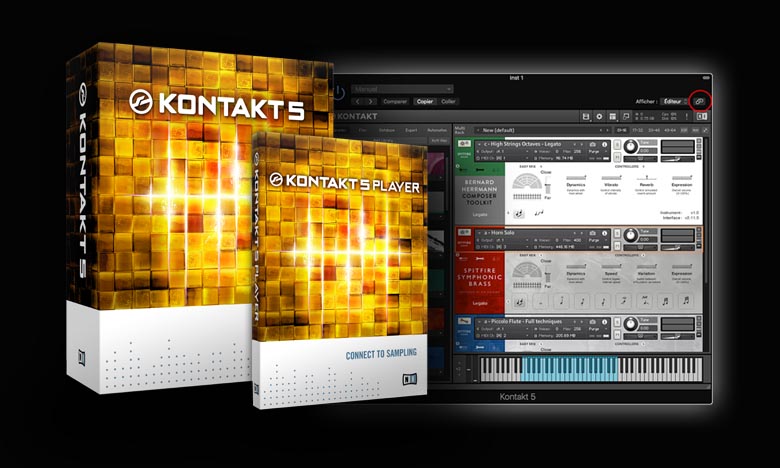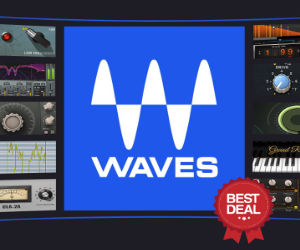Son utilisation a elle aussi été confortée par une très grande majorité d'éditeurs de librairies sonores développées au format Kontakt. Aujourd'hui nous allons voir deux petites astuces afin de mieux utiliser ce best-seller de chez Native Instruments. Si vous êtes un utilisateur invétéré de Kontakt, vous devez surement utiliser de nombreuses banque sons grâce à lui. Reste que certains librairies ne seront pas accessibles via le panneau latéral gauche de la fenêtre de l'instrument virtuel. En effet, pour permettre une accessibilité par ce biais, Native Instruments impose aux éditeurs de lui verser une rétribution particulière. Si de très gros éditeurs peuvent s'en acquitter, les plus modestes eux ne le peuvent pas. C'est encore plus inconcevable si vous mettez à disposition vos banques sons gratuitement sur la toile.
Fort de ce constat, vous aviez deux solutions à votre disposition:
1- utiliser le browser de fichiers de Kontakt (onglet "Files" en haut à gauche), pour aller chercher un par un les instruments (.nki) de la banque de votre choix.
2- faire appel à la fonction "Quick Load" laquelle va vous permettre de créer vos propres raccourcis vers vos banques sons préférées.
Mais il existe une toute autre solution, parfois moins connue des utilisateurs de Kontakt. En effet, grâce à cette possibilité vous pourrez quand bien même accéder à vos librairies via le panneau dédié. Comment ? Et bien vous allez voir, c'est très simple !
Lorsque vous avez installé la version complète de Kontakt, une librairie sonore vous a été proposée en téléchargement avec le logiciel. Son nom ? La "Kontakt Factory Library". Grâce à elle, vous pourrez profiter d'une myriade de presets mis à disposition par Native Instruments. Ici nous allons faire en sorte que nos banque sons puissent être accessibles via la "Kontakt Factory Library". Pour se faire, il va falloir:
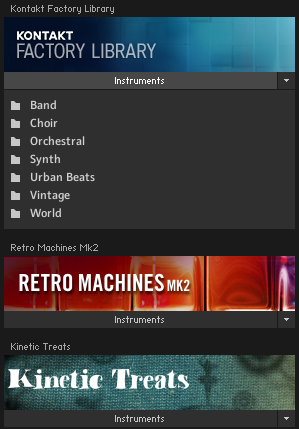
1- Cliquer sur le petit "triangle vers le bas" et sélectionner l'option "open containing folder". C'est ici que kontakt stocke les sonorités que vous avez pu télécharger à partir du site de Native Instruments.
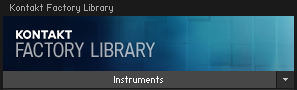
2- Glissez le ou les répertoires qui contiennent les éléments que vous souhaitez y voir figurer. Une fois la copie effectuée, vous vous demanderez peut-être pourquoi les répertoires copiés n'apparaissent pas dans la liste d'instruments de la "Kontakt Factory Library". Ne vous inquiétez pas, c'est tout à fait normal car il va falloir rafraîchir la liste de vos librairies pour les voir apparaître en cliquant sur le bouton "Refresh" qui se trouve à la gauche de "Add Library".

Et voilà, vous êtes parés pour utiliser vos banques sons de la même façon que toutes les autres qui se trouvent dans la liste de vos librairies :)
One more thing ?
Si vous utilisez Kontakt de façon "intensive" (j'entends par là que certains de vos projets contiennent plusieurs instances de ce dernier), vous avez surement dû pester à maintes reprises à cause du temps perdu à devoir switcher d'une instance à l'autre. Mais sachez qu'il existe une petite astuce qui va clairement vous faciliter la vie: c'est la fonction "Link". Représentée par l'icône d'une petite chaîne, et une fois activée, vous pourrez basculer automatiquement sur le bon canal Kontakt correspondant à un instrument spécifique et ce, quelque soit l'instance concernée. Magique non ?
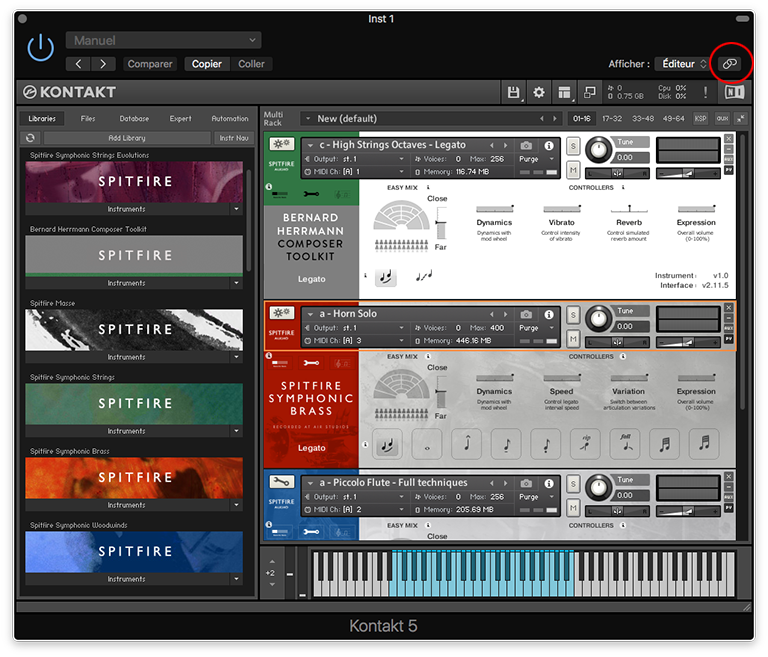
Voila tout pour ce petit tutoriel concernant Kontakt. Sachez qu'une version gratuite est disponible sur le site de Native Instruments et vous permettra déjà de bien faire connaissance avec le logiciel et d'en apprécier toutes les possibilités. Je vous dis à très bientôt pour de nouveaux tutos :)